Docker từ lâu đã là nền tảng container phổ biến nhất trong cộng đồng người dùng công nghệ tại gia (home lab), nhờ vào tài liệu phong phú, hàng ngàn image container sẵn có và một hệ sinh thái vững chắc. Tuy nhiên, Docker không phải là lựa chọn duy nhất để bạn vận hành đội ngũ container của mình. Đối với những ai tìm kiếm giải pháp bảo mật tốt hơn và một trải nghiệm giống Kubernetes hơn, Podman – với kiến trúc rootless và daemonless – là một lựa chọn không thể bỏ qua.
Tương tự Docker, Podman cũng có một ứng dụng desktop mạnh mẽ trên Windows. Tuy nhiên, Podman Desktop không chỉ hỗ trợ nhiều runtime container khác nhau (bao gồm cả Docker Desktop), mà còn tích hợp vô số tiện ích mở rộng để nâng cao khả năng làm việc của bạn. Nếu bạn đang muốn tận dụng Podman Desktop để biến chiếc PC Windows 11 của mình thành một trung tâm điều khiển container mạnh mẽ nhưng còn băn khoăn về quy trình thiết lập, hãy theo dõi hướng dẫn chi tiết dưới đây để cài đặt Podman Desktop trên Windows 11 một cách dễ dàng.
Chuẩn Bị: Kích Hoạt Tính Năng Ảo Hóa Trong BIOS
Giống như Docker, Podman Desktop cho phép bạn lựa chọn giữa Hyper-V hoặc Windows Subsystem for Linux (WSL) để chạy các container. Do đó, bước đầu tiên và quan trọng nhất là bạn phải kích hoạt tính năng ảo hóa CPU (CPU virtualization) trong BIOS của máy tính. Mặc dù các cài đặt và menu cụ thể có thể khác nhau tùy thuộc vào bo mạch chủ của bạn, đây là các bước tổng quát:
- Bật máy tính và nhấn phím Del hoặc Delete liên tục để vào giao diện BIOS.
- Chuyển đến tab Tweaker hoặc CPU Settings và mở menu con Advanced CPU Settings hoặc Security.
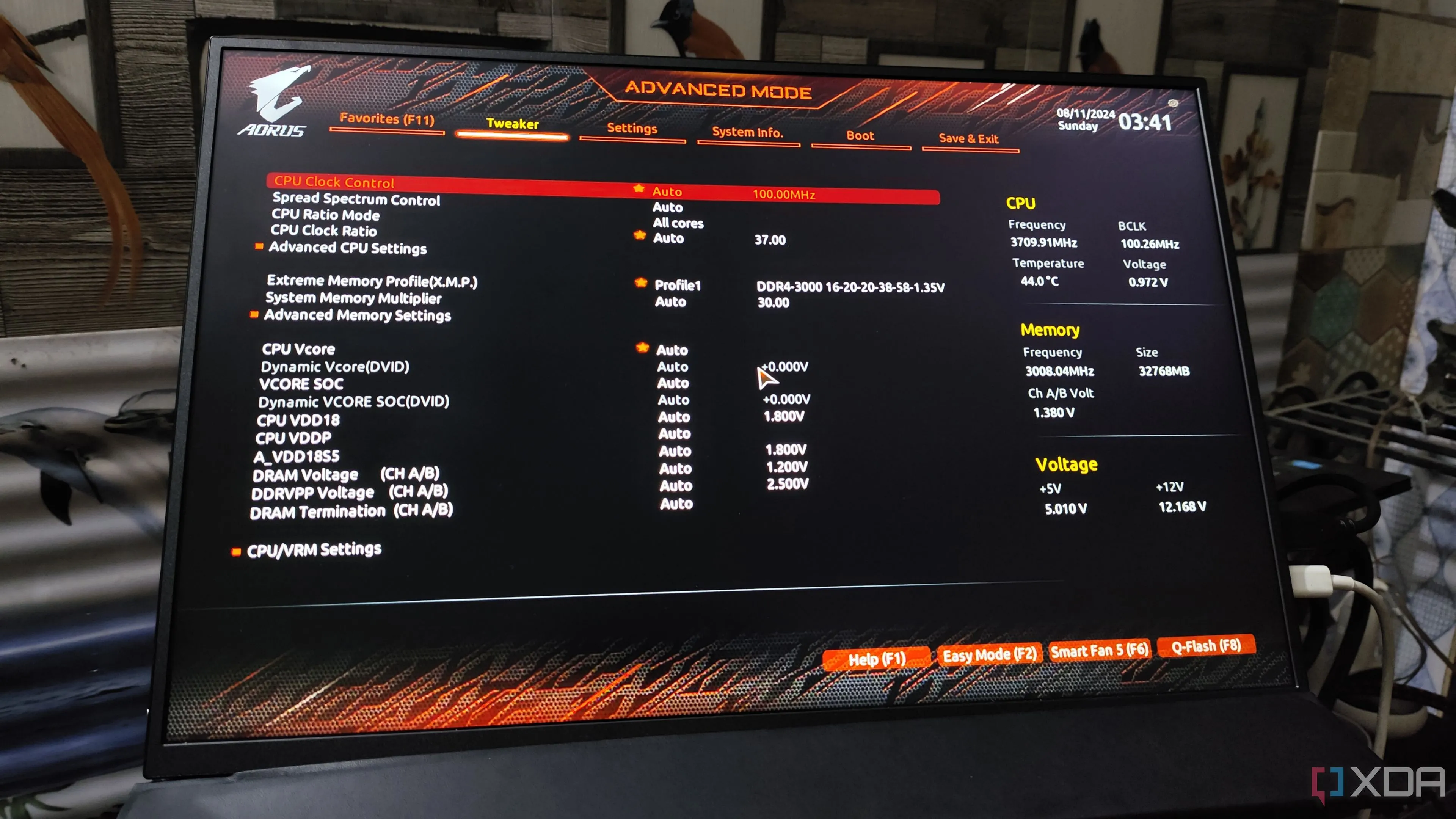 Bật chế độ ảo hóa CPU trong BIOS để cài đặt Podman Desktop trên Windows 11
Bật chế độ ảo hóa CPU trong BIOS để cài đặt Podman Desktop trên Windows 11 - Tìm và kích hoạt tùy chọn SVM Mode, Virtualization, Intel VT-x hoặc AMD-V.
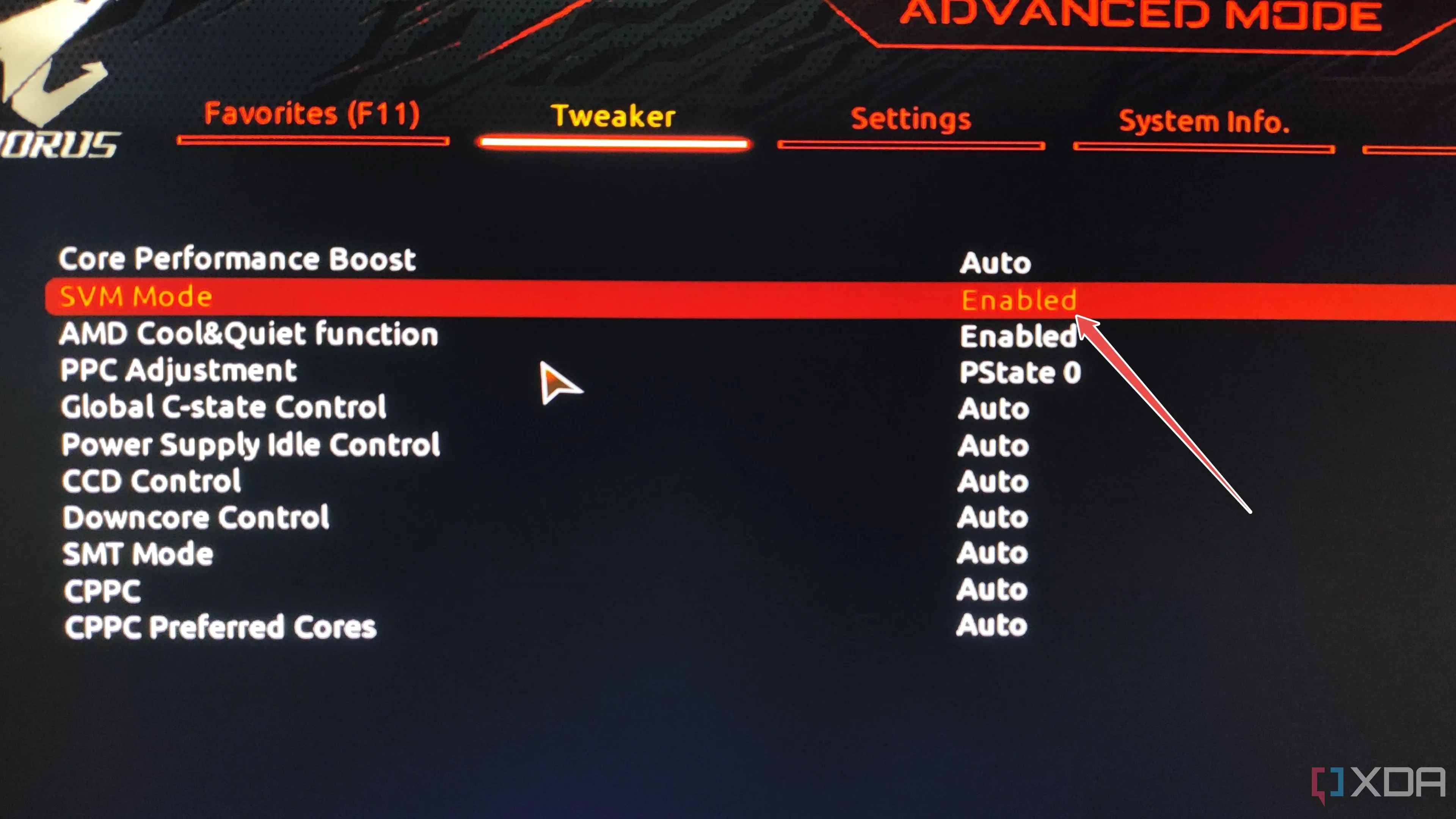 Kích hoạt SVM Mode hoặc tùy chọn ảo hóa tương đương trong BIOS để hỗ trợ Podman
Kích hoạt SVM Mode hoặc tùy chọn ảo hóa tương đương trong BIOS để hỗ trợ Podman - Lưu (Save) các thay đổi và thoát (exit) khỏi BIOS.
Hướng Dẫn Cài Đặt Podman Desktop Chi Tiết Trên Windows 11
Sau khi đã kích hoạt ảo hóa, giờ là lúc tiến hành cài đặt Podman Desktop. Quá trình này sẽ thuận tiện hơn nếu bạn đã cài đặt sẵn WSL hoặc Hyper-V. Tuy nhiên, nếu chưa có, bạn có thể làm theo các bước tùy chọn dưới đây.
-
Truy cập trang web chính thức của Podman tại podman-desktop.io và tải xuống phiên bản Desktop của tiện ích này.
-
Chạy tệp Podman Desktop.exe với quyền quản trị viên (admin). Khi hộp thoại Windows Security xuất hiện, hãy cấp quyền truy cập mạng cho ứng dụng.
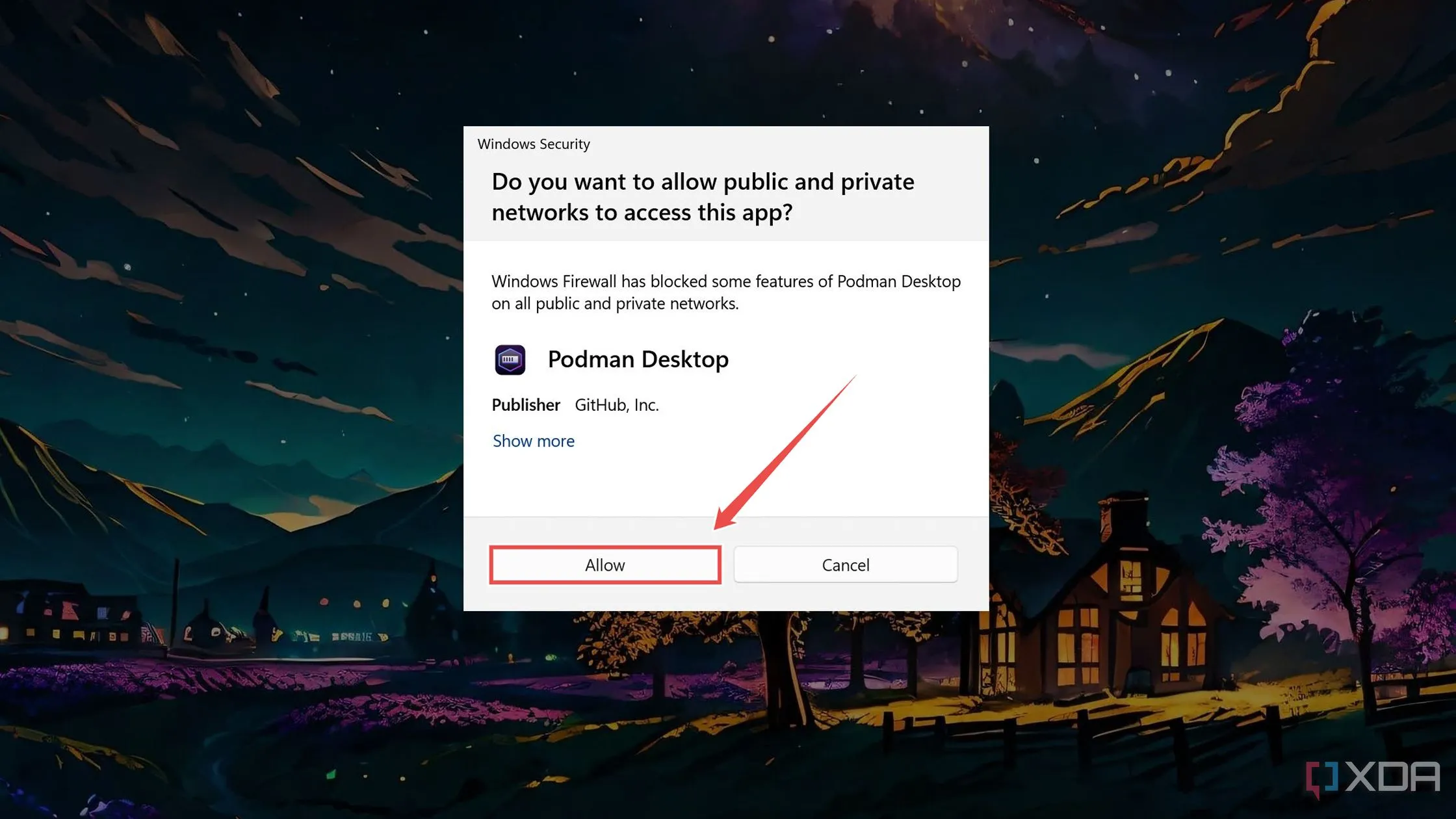 Cấp quyền truy cập mạng cho ứng dụng Podman Desktop khi cài đặt trên Windows
Cấp quyền truy cập mạng cho ứng dụng Podman Desktop khi cài đặt trên Windows -
Đảm bảo rằng Podman extension đã được chọn và nhấn nút Next hai lần.
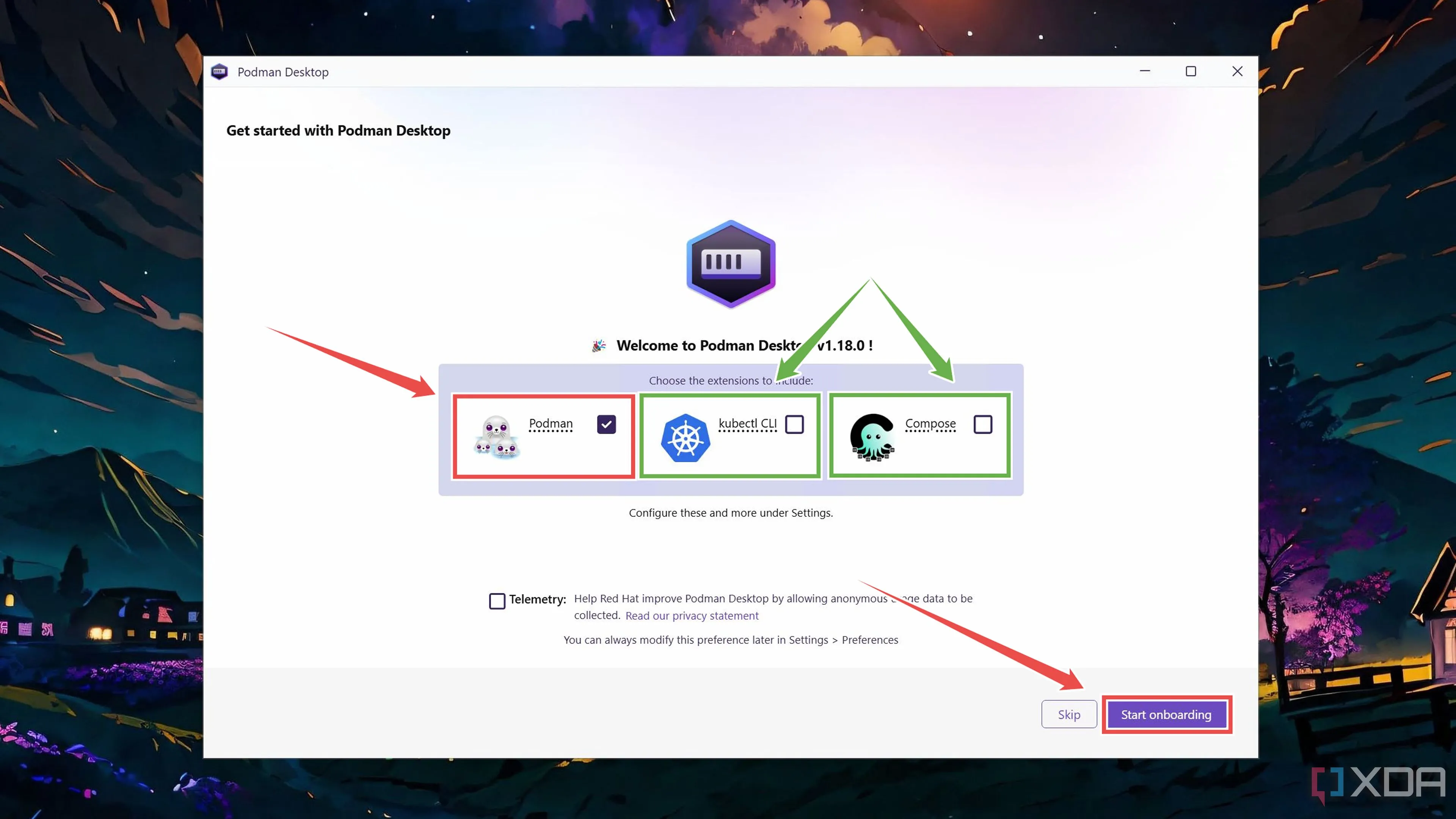 Chọn Podman extension trong quá trình thiết lập Podman Desktop
Chọn Podman extension trong quá trình thiết lập Podman Desktop -
(Tùy chọn) Nếu bạn chưa cài đặt WSL, hãy mở ứng dụng Terminal (bằng cách nhấn chuột phải vào nút Start) và thực thi các lệnh sau:
dism.exe /online /enable-feature /featurename:VirtualMachinePlatform /all /norestart wsl.exe --install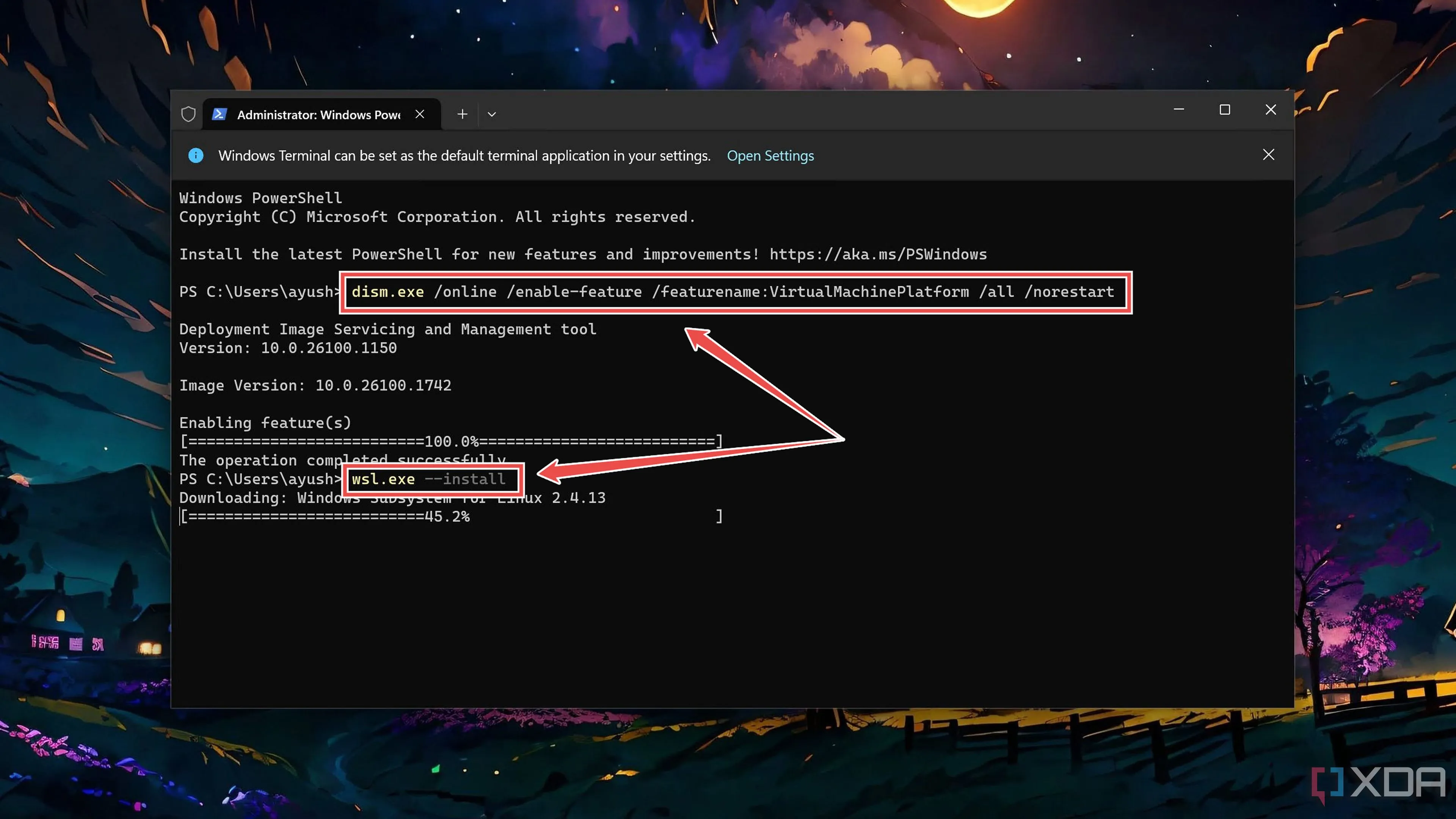 Các lệnh cài đặt Windows Subsystem for Linux (WSL) để hỗ trợ Podman Desktop
Các lệnh cài đặt Windows Subsystem for Linux (WSL) để hỗ trợ Podman DesktopHãy nhớ khởi động lại máy tính sau đó trước khi chạy ứng dụng Podman Desktop.
-
Khi ứng dụng nhắc bạn cài đặt Podman, hãy nhấn Yes.
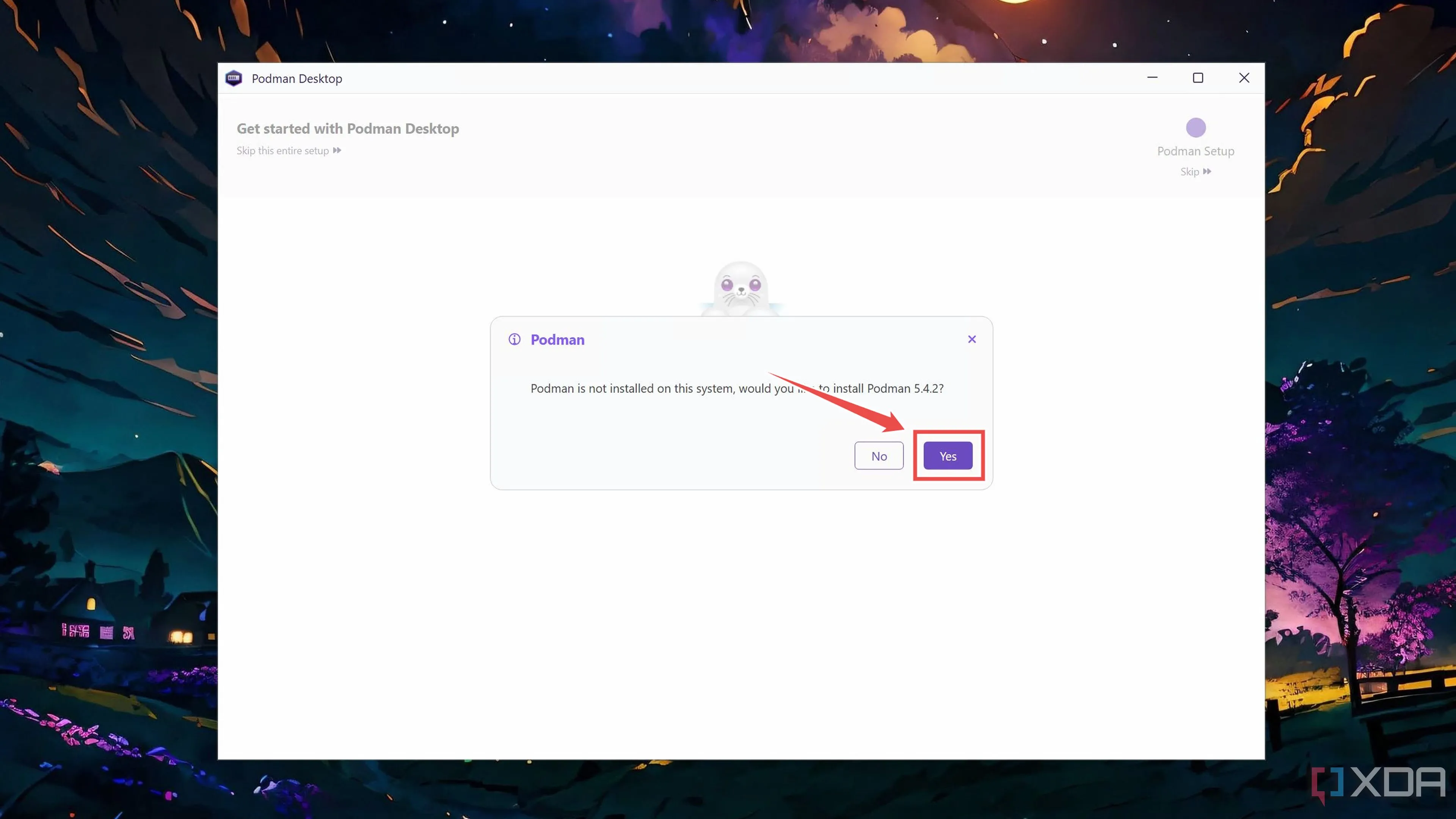 Đồng ý cài đặt Podman khi ứng dụng Podman Desktop yêu cầu
Đồng ý cài đặt Podman khi ứng dụng Podman Desktop yêu cầu -
Chọn tùy chọn Windows Linux Subsystem (WSLv2) trong cửa sổ bật lên và nhấn Install.
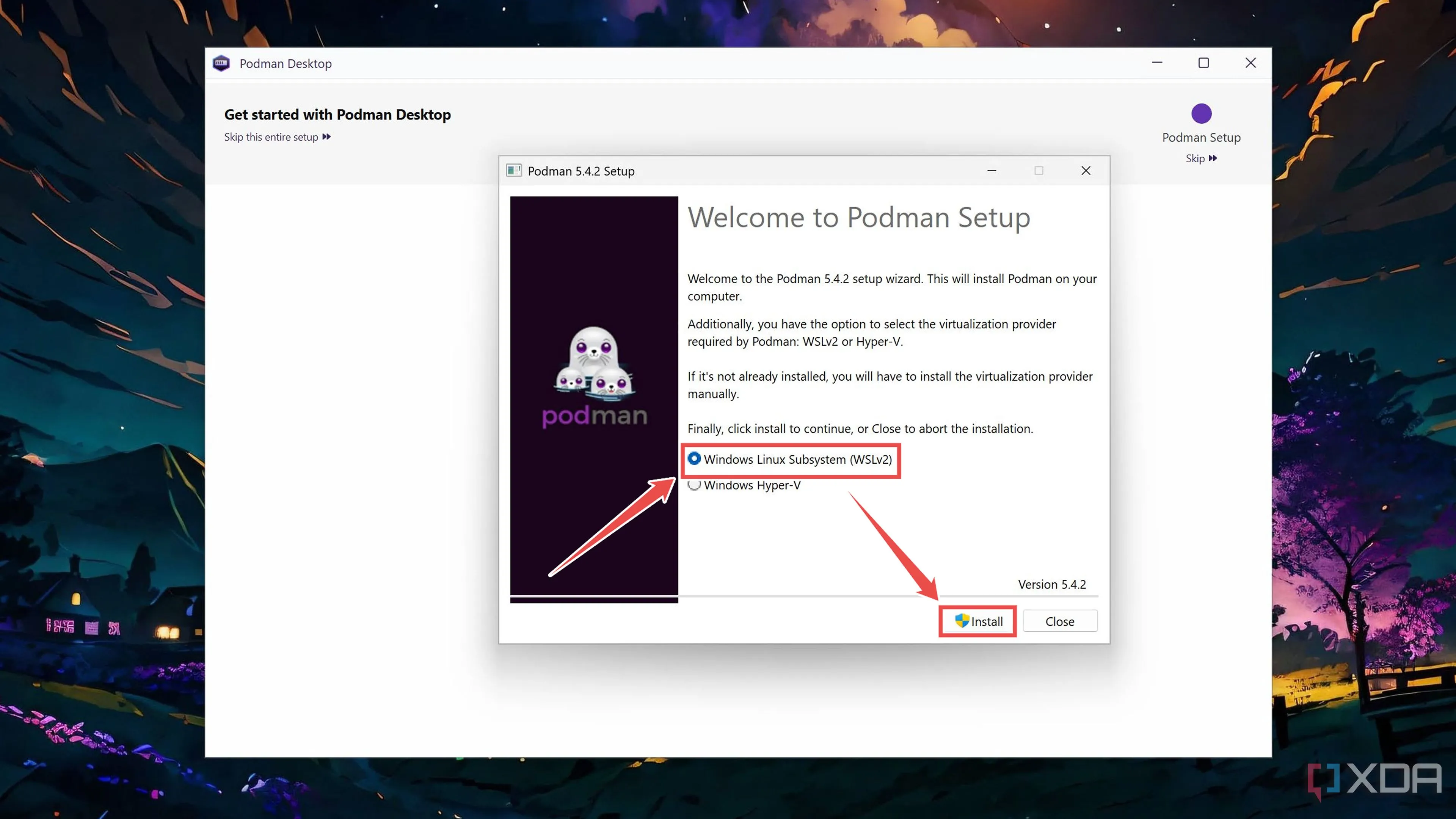 Lựa chọn WSL2 làm môi trường chạy Podman trên Windows 11
Lựa chọn WSL2 làm môi trường chạy Podman trên Windows 11 -
Nhấn Yes khi UAC (User Account Control) yêu cầu phê duyệt và sau đó nhấn Close khi Podman đã cài đặt xong trên PC của bạn.
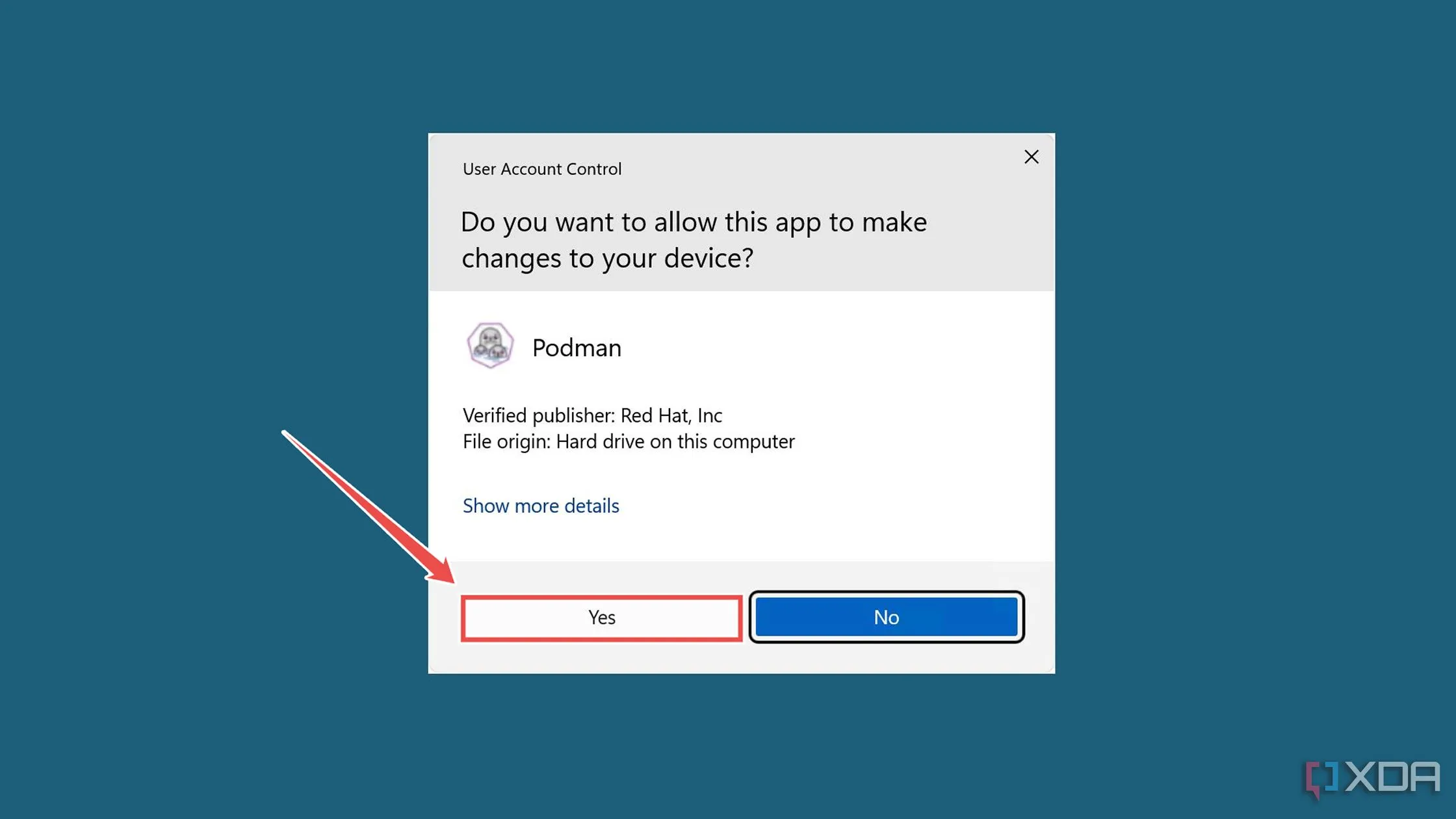 Chấp thuận yêu cầu UAC để hoàn tất cài đặt Podman trên Windows
Chấp thuận yêu cầu UAC để hoàn tất cài đặt Podman trên Windows -
Nhấn Next hai lần để cấu hình cài đặt Podman Desktop.
 Tiếp tục quá trình cài đặt Podman trong giao diện Podman Desktop
Tiếp tục quá trình cài đặt Podman trong giao diện Podman Desktop -
Nhập Tên (Name), Đường dẫn Image (Image Path) và các cài đặt khác trước khi nhấn nút Create.
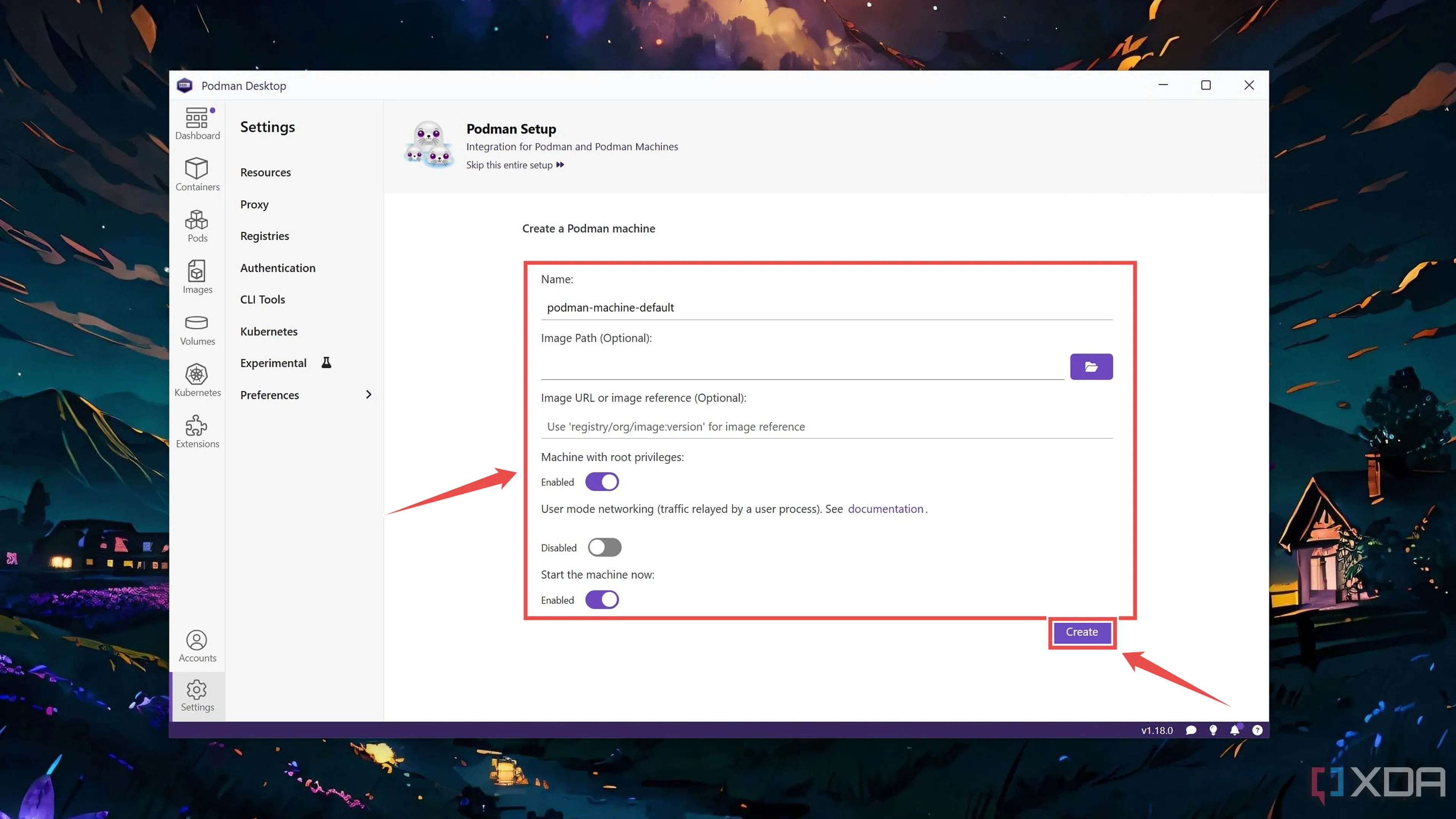 Cấu hình các thiết lập Podman Machine bao gồm tên và đường dẫn image
Cấu hình các thiết lập Podman Machine bao gồm tên và đường dẫn image
Triển Khai Container Đầu Tiên Trong Podman Desktop
Sau khi Podman Desktop đã được cấu hình, giờ là lúc trang bị cho nó những container đầu tiên.
-
Mở tab Image trong ứng dụng và nhấn nút Pull.
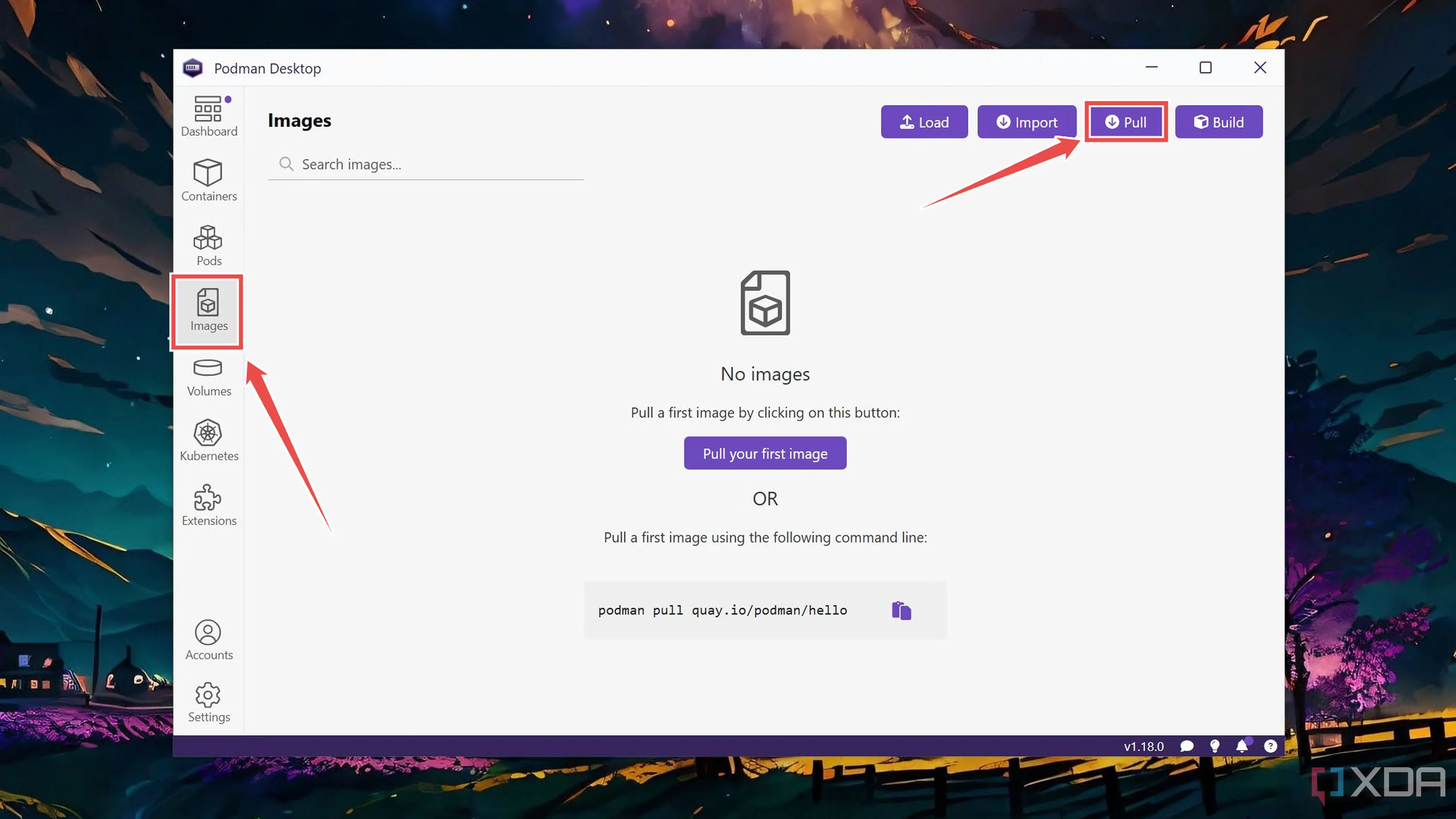 Chọn tab Image và nhấn Pull để kéo image container trong Podman Desktop
Chọn tab Image và nhấn Pull để kéo image container trong Podman Desktop -
Gõ tên của image vào Thanh tìm kiếm (Search Bar) và nhấn Pull Image.
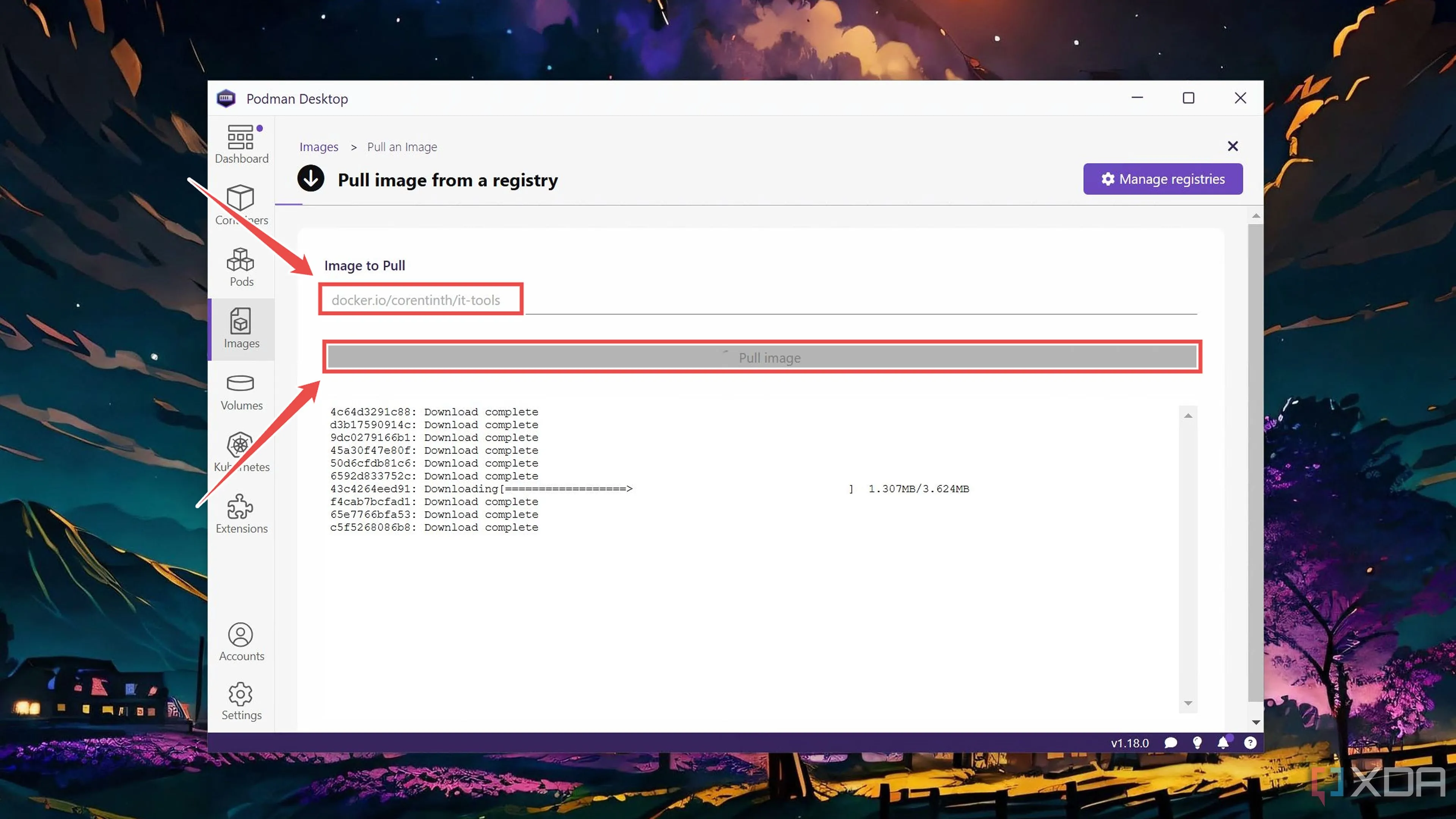 Kéo một image container bằng cách nhập tên vào thanh tìm kiếm trong Podman Desktop
Kéo một image container bằng cách nhập tên vào thanh tìm kiếm trong Podman DesktopNgay cả khi không cần dùng đến tiện ích mở rộng Docker, bạn vẫn có thể sử dụng các image từ Docker Hub bằng cách theo định dạng docker.io/image/name. Trong hướng dẫn này, chúng ta sẽ sử dụng IT-Tools (tức là
docker.io/corentinth/it-tools). -
Sau khi Podman Desktop đã kéo image xong, chuyển sang tab Containers, nhấn nút Create và chọn Existing image trong cửa sổ bật lên.
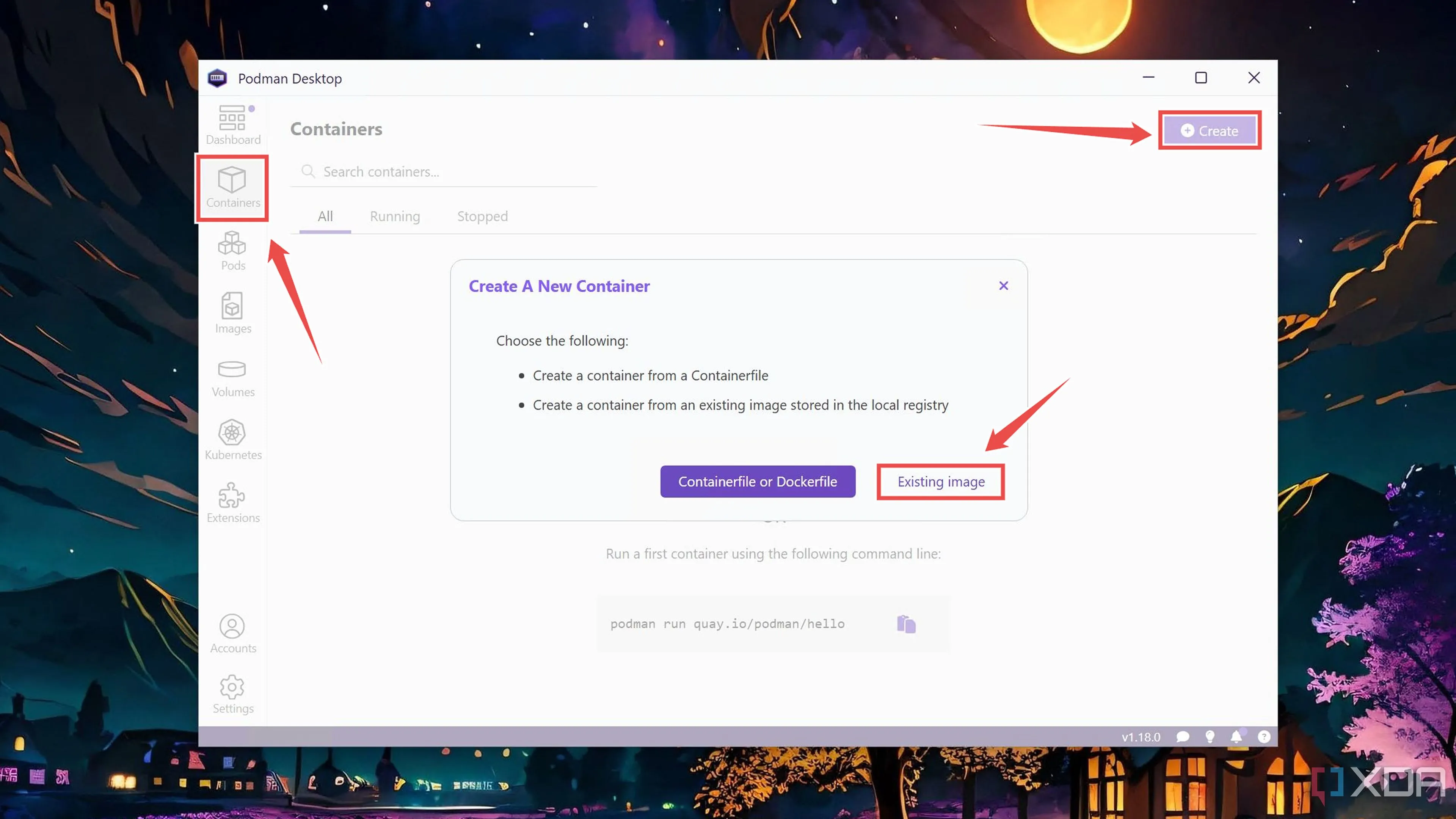 Tạo container mới từ image có sẵn trong Podman Desktop
Tạo container mới từ image có sẵn trong Podman Desktop -
Chọn Image mà bạn vừa kéo về và nhấn Run Image.
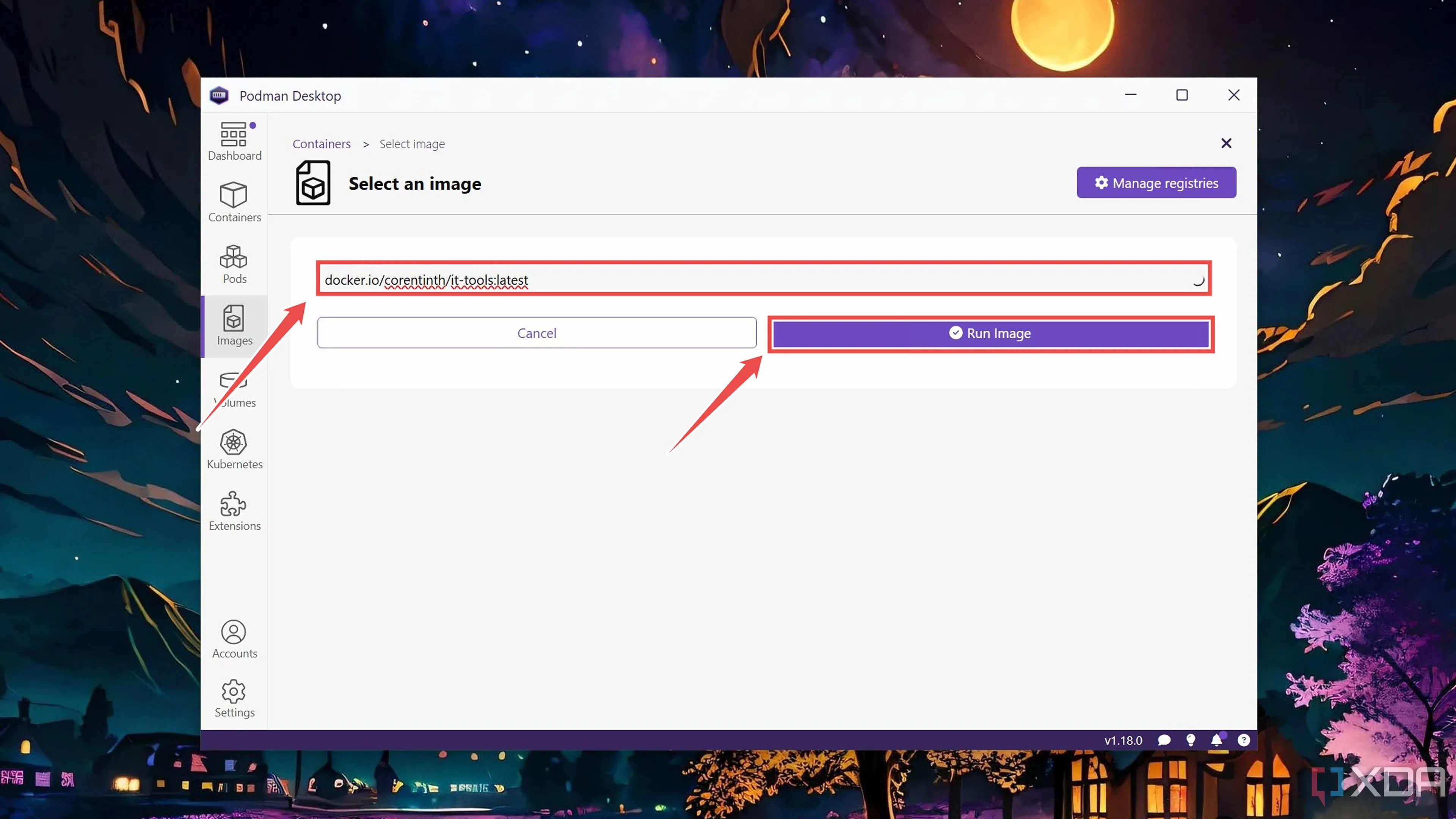 Chọn image và nhấn Run Image để khởi tạo container trong Podman Desktop
Chọn image và nhấn Run Image để khởi tạo container trong Podman Desktop -
Nhập Tên Container (Container name), chọn đường dẫn thư mục bạn muốn sử dụng làm Volume (lưu trữ), chọn số cổng (port number) liên kết với dịch vụ và nhấn Start Container.
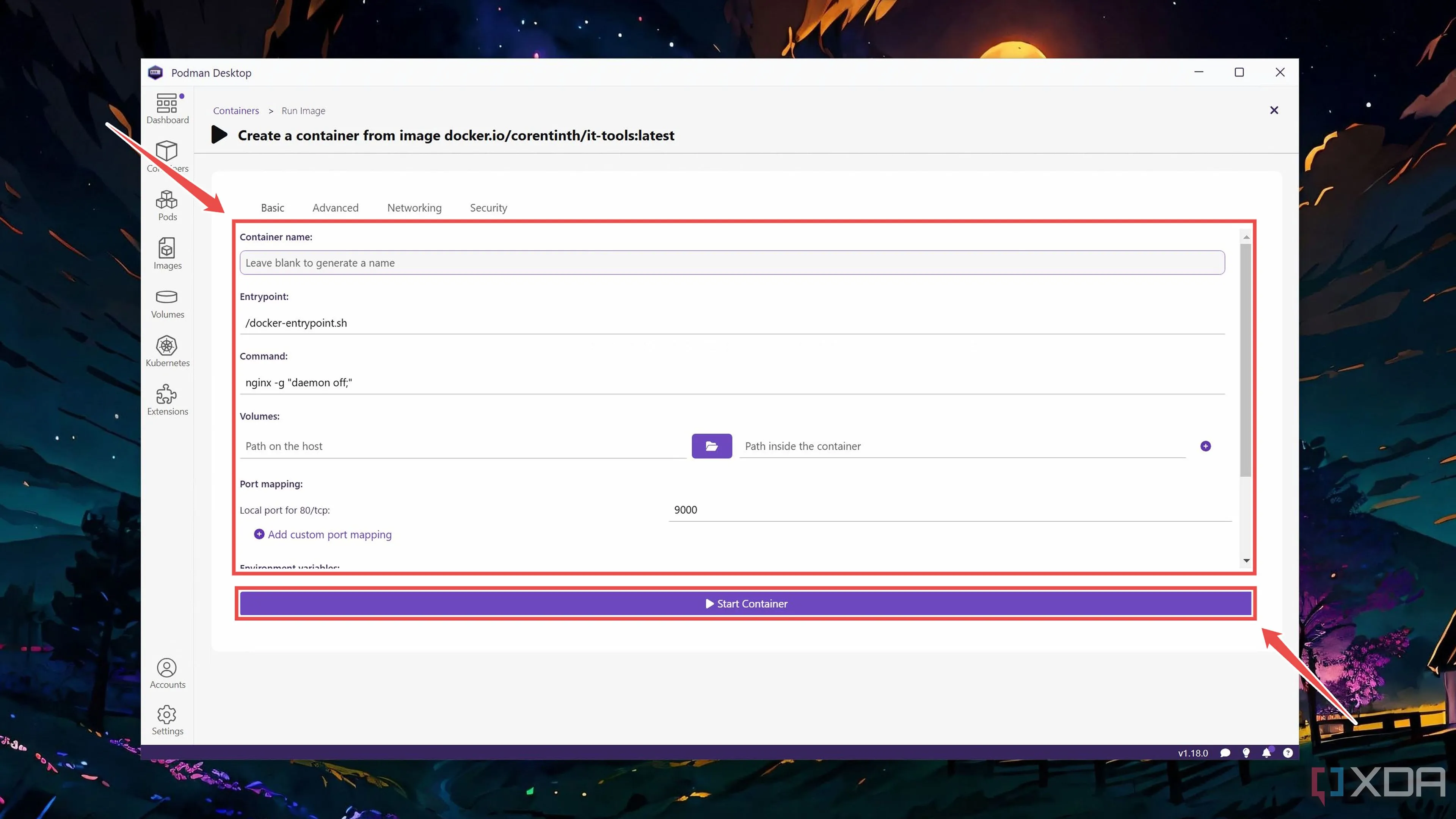 Cấu hình tên container, volume và port để khởi chạy container từ image
Cấu hình tên container, volume và port để khởi chạy container từ image
Biến Windows 11 Thành Trung Tâm Container Mạnh Mẽ Với Podman Desktop
Với các bước hướng dẫn ở trên, Podman Desktop sẽ triển khai container với image bạn đã chọn một cách thành công. Nếu bạn muốn truy cập giao diện web của nó, chỉ cần gõ localhost:9000 vào trình duyệt web của mình.
Theo mặc định, Podman Desktop tích hợp Red Hat Quay, GitHub và Google Container Registry, bên cạnh Docker Registry. Bạn có thể khám phá các registry này để tìm thêm nhiều image phù hợp với nhu cầu của mình. Ngoài ra, bạn cũng có thể tạo container từ Dockerfiles hoặc Containerfiles thay vì chỉ dựa vào các image có sẵn, mặc dù việc kéo image thường dễ dàng và nhanh chóng hơn.
Nếu bạn vẫn trung thành với Docker, Podman Desktop vẫn cho phép bạn sử dụng Docker runtime thông qua tiện ích mở rộng của nó. Đặc biệt hơn, ứng dụng này còn bao gồm các tiện ích mở rộng cho Kubernetes, Headlamp, Kreate, Quadlets và nhiều dịch vụ hữu ích khác. Điều này có nghĩa là bạn có thể dễ dàng biến máy tính Windows 11 của mình thành một cỗ máy tự host mạnh mẽ, chuyên nghiệp chỉ bằng cách tùy chỉnh một vài cài đặt trong Podman Desktop.
Với Podman Desktop, việc quản lý và triển khai container trên Windows 11 trở nên đơn giản, an toàn và linh hoạt hơn bao giờ hết. Đây là một giải pháp lý tưởng cho cả những người mới bắt đầu và các chuyên gia muốn xây dựng một môi trường phát triển hoặc home lab hiệu quả.
Hãy bắt đầu trải nghiệm Podman Desktop ngay hôm nay và chia sẻ kinh nghiệm của bạn trong phần bình luận bên dưới!